Gérer l’inscription¶
Si vous avez activé le module de Gestion de l’inscription, vous devrez configurer ces fonctionnalités afin de pouvoir ouvrir le site public.
L’inscription se configure en 2 temps :
– le paramétrage général des inscriptions
– le formulaire d’inscription pour les participants
Avertissement
vous pourrez modifier votre formulaire d’inscription tant qu’il n’y a pas d’inscrits. Si des personnes se sont déjà inscrites sur votre conférence, aucune modification du formulaire ne sera permise.
Paramétrage général des inscriptions¶
Depuis le menu Gestion de l’inscription > 1 – Configuration, vous avez accès aux réglages généraux de l’inscription.
Vous pouvez donc indiquer la période d’inscription durant laquelle le formulaire d’inscription sera accessible aux futurs participants. Il est à noter que les dates entrées ici dépendent de celles indiquées dans le menu Administration > Paramétrage général.
La validation manuelle vous permet de contrôler chaque nouvelle inscription effectuée sur le site. S’apparentant à des pré-inscriptions, avec cette option, vous devrez valider chaque inscription à l’aide de la coche pour que les futurs participants puissent accéder au paiement. Un email est alors envoyé automatiquement au participant.

Depuis ce menu, vous pouvez également choisir d’alerter par email les administrateurs à chaque nouvelle inscription. Cette alerte prend tout son sens si vous choisissez une validation manuelle des inscrits.
Ici, vous pouvez enfin déterminer le nombre maximum de participants à votre évènement si vous avez des contraintes logistiques.
Astuce
Il est à noter que les informations de ce menu sont modifiables même si des inscrits sont enregistrés.
Le formulaire d’inscription¶
Pour paramétrer le formulaire d’inscription, allez dans Gestion de l’inscription > 2 – Formulaire. Toute personne souhaitant s’inscrire devra remplir ce formulaire.
Le formulaire est divisé en quatre grandes parties.
Les informations obligatoires sur le compte utilisateur¶
Ces informations sont obligatoires et non modifiables, elles font partie des informations relatives au compte Sciencesconf de l’utilisateur.
Les informations facultatives sur le compte utilisateur¶
Certaines questions seront affichées, mais pas obligatoires, ce sont des informations complémentaires. Vous avez la possibilité de les masquer si vous le souhaitez.
Les informations sur les tutelles¶
Si vous avez activé l’option « Renseignement sur les affiliations des participants » à l’étape 1 – Configuration, vous pourrez rendre obligatoire les options sur le renseignement de l’établissement d’appartenance pour les futurs participants.
Le formulaire d’inscription personnalisable¶
Enfin, la partie « Formulaire d’inscription » concerne les questions personnalisables.
Elles sont de plusieurs types. Ces champs peuvent être supprimés grâce à la croix, modifiés grâce au crayon et déplacés les uns par rapport aux autres grâce aux flèches à gauche de chaque élément.
Si vous souhaitez ajouter des éléments personnalisables, cliquez sur « Ajouter un élément de formulaire ».

Vous trouverez trois types d’éléments :
*Les éléments de description* (titre, description et saut de ligne) vous aideront à organiser votre formulaire
*Les éléments de formulaire* où la réponse attendue est un texte, un texte multi-ligne ou un choix parmi une liste déroulante
*L’élément de paiement* (catégorie) qui vous permettra de définir les différentes catégories de participants (par exemple étudiant, chercheur, ou encore intervenant, congressiste, invité, etc.) et de leur attribuer un tarif spécifique à l’étape * 3 – Paiement* ( voir le tuto )
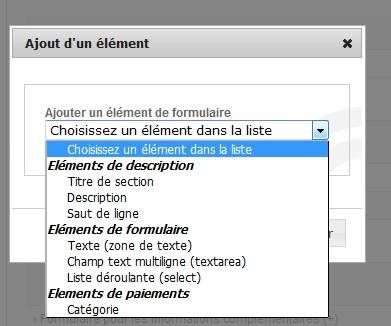
L’élément catégorie et liste déroulante¶
Le libellé sera l’information visible pour l’utilisateur. Si vous souhaitez compléter le libellé, utilisez le champ description.
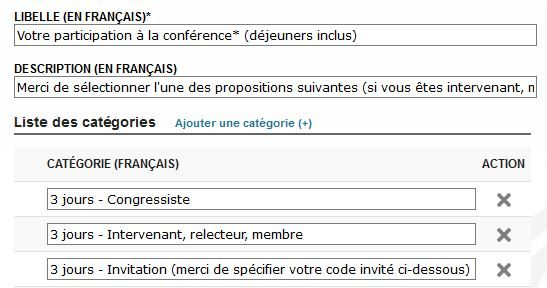
Une fois cet élément ajouté et enregistré, et si vous souhaitez définir des tarifs différents, rendez-vous dans le menu Gestion de l’inscription > 3 – Paiement. Automatiquement vos statuts (alias les catégories d’inscrits) seront visibles dans l’encart Montant des frais d’inscriptions. Vous n’aurez plus qu’à ajouter les tarifs et choisir les modes de paiements souhaités.
Il est possible de prévisualiser le formulaire en cliquant sur *Aperçu du formulaire d’inscription* affiché en bleu, à côté de « Ajouter un élément de formulaire ».
Si vous souhaitez ajouter des options supplémentaires (payantes ou pas), vous pouvez ajouter des éléments de type Liste déroulante. Vous pourrez choisir le type « oui/ non » pour un dîner de gala, ou bien une « liste personnalisée » s’il s’agit d’une liste de lieux à visiter.
Chaque valeur correspondra alors à un lieu en particulier.
Si vous n’avez pas activé le module de paiement, vous pouvez ouvrir votre site.
Si vous avez activé le paiement, vous reporter à la page Configuration du paiement
Pour la gestion des inscrits, reportez-vous à la page Gestion des inscrits